Zde naleznete informace o tom, pomocí kterých nastavení lze optimalizovat výkon velkých sestav.
Možnosti aplikace
Následující možnosti aplikace ovlivňují výkon sestavy.
- Karta Obecné
-
- Zobrazit výzvu příkazu – Vypnuto
- Povolit optimalizovaný výběr – Zapnuto
- Velikost souboru pro funkci Zpět – maximální velikost souboru pro funkci Zpět je 8191 MB.
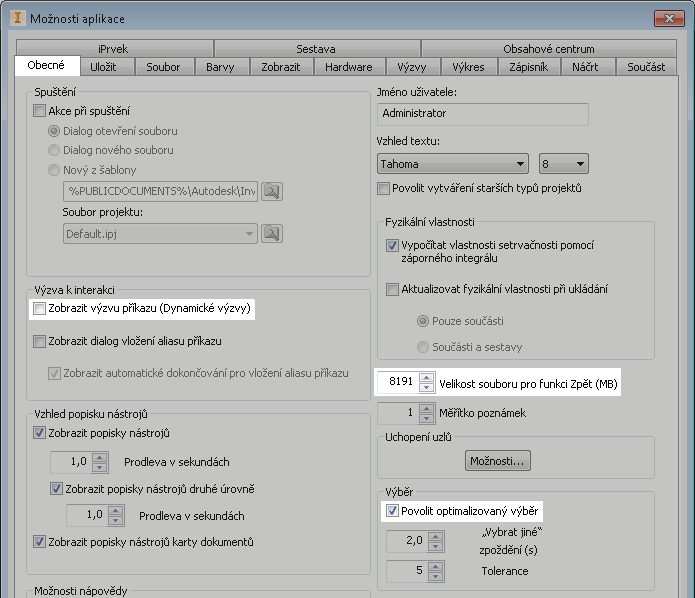
- Karta Soubor
-
- Reprezentace zobrazení návrhu > Asociativní = zaškrtnuto
- Reprezentace zobrazení návrhu > Naposledy aktivní
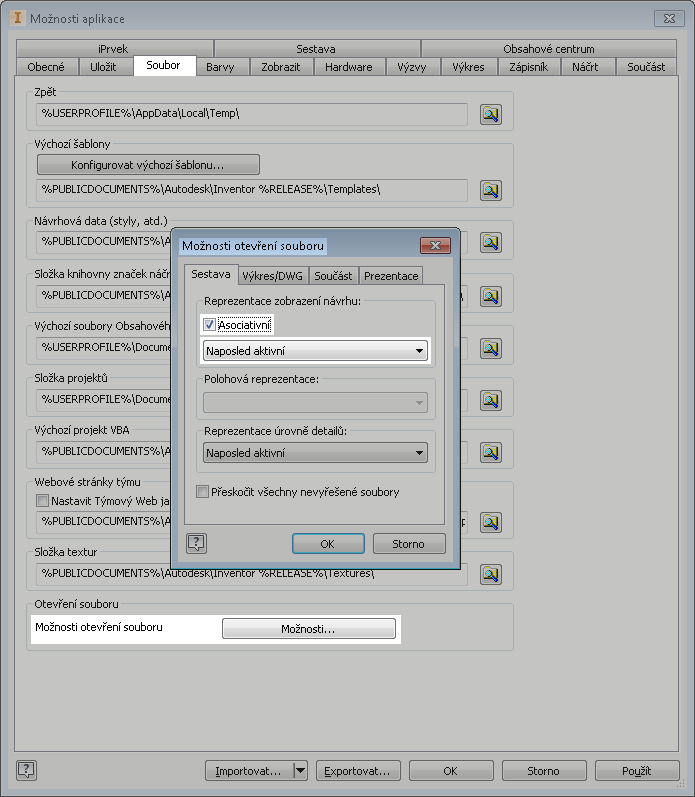
- Karta Barvy
-
- Povolit funkci Prehighlight – Vypnuto
- Karta Zobrazení
-
- Zobrazit čas přechodu – 0
- Minimální frekvence obnovení – 10
- Kvalita zobrazení – Hrubá
- Zakázat automatické zjemnění – Zapnuto
- Zobrazit 3D indikátor počátku – Vypnuto
- Zobrazit popisky os XYZ počátku – Vypnuto
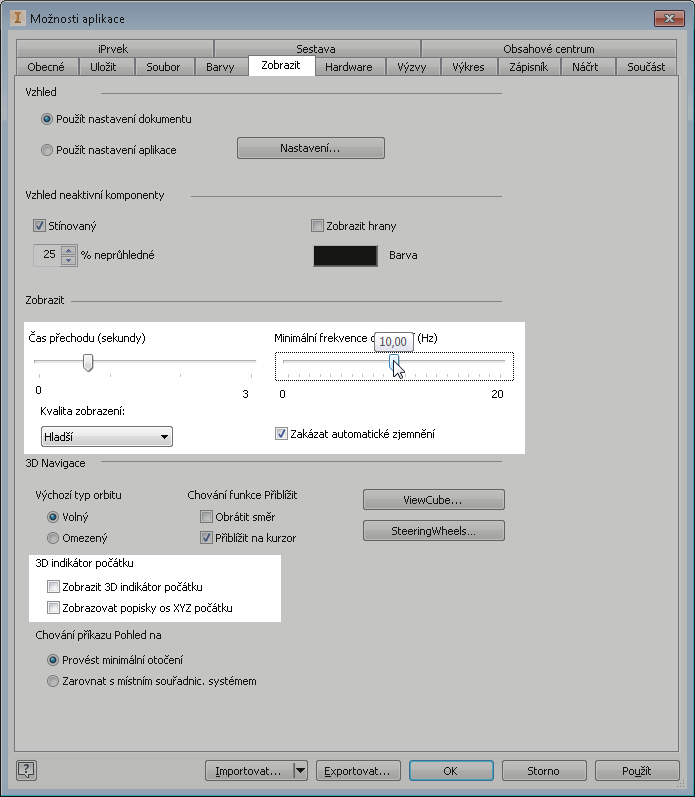
- Karta Hardware
- Výkon – Zapnuto
- Karta Výkres
-
- Převzít všechny kóty modelu při vkládání pohledu – nezaškrtnuto
- Zobrazit tloušťky čar – nezaškrtnuto
- Zobrazit náhled jako – Ohraničující kvádr
- Umístění řezu jako neřezaného – zaškrtnuto, náhled řezu se nepoužije a v okně pohledu se zobrazí rychlý náhled neřezaného modelu.
- Povolit aktualizace v pozadí – zaškrtnuto, tato možnost zobrazuje reprezentaci pohledu předtím, než je pohled vypočten. Můžete pokračovat v práci na výkresu a kótování pohledu, zatímco pohled se počítá.
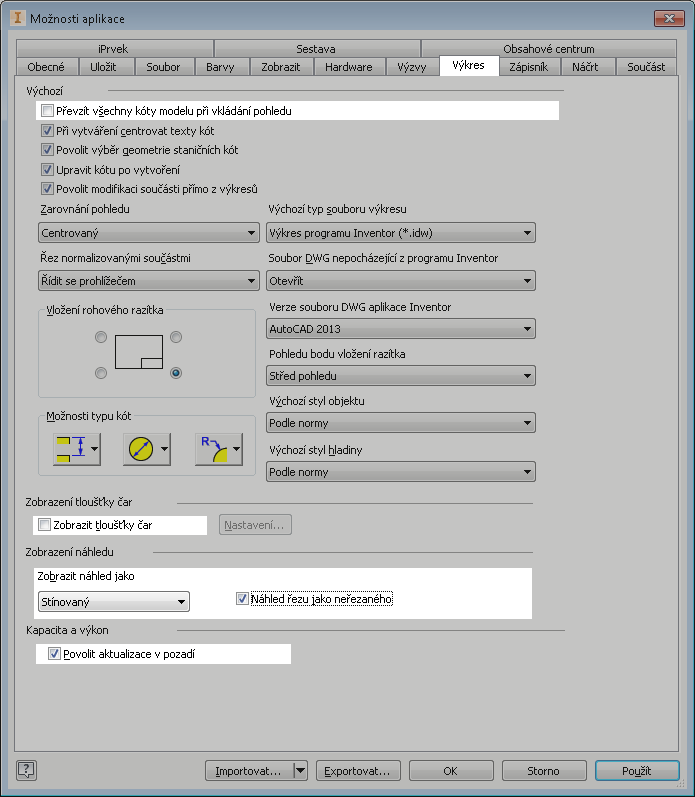
- Karta Zápisník
- Ikony poznámky – Vypnuto
- Karta Náčrt
- Automaticky promítat hrany při vytváření a úpravě náčrtu – nezaškrtnuto
- Karta Sestava
-
- Odložit aktualizaci – zaškrtnuto
- Povolit analýzu redundantních vazeb – nezaškrtnuto
- Povolit pracovní postupy expresního režimu = zaškrtnuto
- Otevřít v rychlém režimu, pokud je odkazovaných souborů více než = vybráno
- Jedinečné soubory = 500 (výchozí), nastavte na hodnotu, která vyhovuje vašemu účelu.
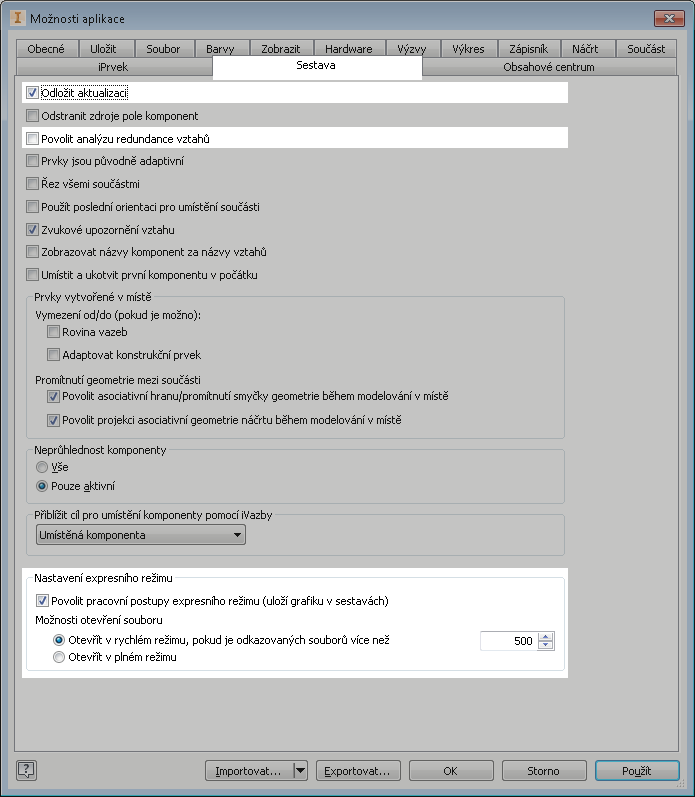
Odložení při otevření
Otevírání výkresů velkých sestav může chvíli trvat kvůli tomu, že jsou u všech komponent nebo součástí kontrolovány aktualizace. Proces aktualizace můžete při otevírání výkresu odložit výběrem možnosti Odložit v dialogu Otevřít.
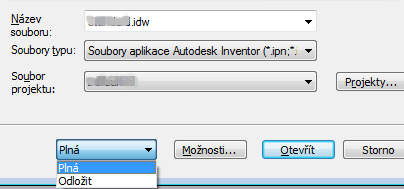
Nastavení dokumentu
Také můžete nastavit, aby byl otevřený výkres ve stavu odložení aktualizací. Na pásu karet klikněte na kartu Nástroje a na panelu Možnosti klikněte na položku Nastavení dokumentu. V dialogu klikněte na kartu Výkres a zaškrtněte políčko vedle možnosti Odložit aktualizace. Dokud toto nastavení nebude vypnuto nebo přepsáno při otevření výkresu, nebudou se pohledy se změnami modelu aktualizovat.
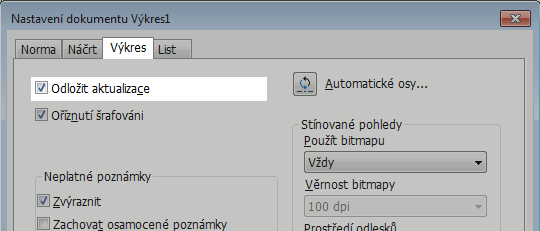
Aktivní dokument
Pokud pracujete ve výkresu a chcete zapnout možnost Odložit aktualizace, klikněte v prohlížeči pravým tlačítkem na uzel výkresu nejvyšší úrovně a vyberte položku Odložit aktualizace.
Šablony dokumentů
U šablon výkresů určete pro stínované pohledy použití bitmap během operací zobrazení, což je lepší řešení než výběr možnosti Pouze offline. Provedete to tak, že otevřete šablonu výkresu Norma.idw a uložíte ji jako „Norma velké sestavy.idw“. Na kartě Nástroje na panelu Možnosti klikněte na položku Nastavení dokumentu. Na kartě Výkres v části Stínované pohledy nastavte možnost Použít bitmapu na hodnotu Vždy. Uložte změny.
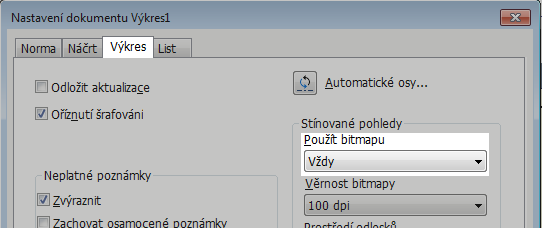
Při vkládání obrázků do rohového razítka zajistěte, aby byl soubor uložen v co nejmenší velikosti. Například můžete pomocí editoru obrázků snížit bitovou hloubku barev. Osmibitový obrázek PNG používá 256 barev, ale stejný obrázek uložený v 32bitovém formátu PNG používá 16 777 216 barev. Pokud je to možné omezte soubor na 16barevný nebo černobílý formát.
Zrušení načtení nepotřebných doplňků
Chcete-li spravovat, jak se mají doplňky načítat, otevřete nástroj Správce doplňků a přejděte na Všechny programy  Autodesk
Autodesk  Autodesk Inventor ####
Autodesk Inventor ####  Nástroje. Pomocí nástroje Správce doplňků určete, které doplňky se mají při spuštění načíst. Dostupné doplňky a jejich chování při načtení je uvedeno v dialogu. Doplňky, které se při spuštění nenačítají, nemají v seznamu uvedený způsob načítání. Když je zrušeno načtení doplňku, jeho funkce nejsou dostupné.
Nástroje. Pomocí nástroje Správce doplňků určete, které doplňky se mají při spuštění načíst. Dostupné doplňky a jejich chování při načtení je uvedeno v dialogu. Doplňky, které se při spuštění nenačítají, nemají v seznamu uvedený způsob načítání. Když je zrušeno načtení doplňku, jeho funkce nejsou dostupné.
Zrušit načtení některých doplňků můžete i během relace aplikace Inventor. Přejděte na kartu Nástroje panel  Možnosti a klikněte na možnost Doplňky. Poté změňte nastavení doplňků v relaci. Ty, jejichž načtení můžete zrušit, budou přístupné, ostatní budou neaktivní.
Možnosti a klikněte na možnost Doplňky. Poté změňte nastavení doplňků v relaci. Ty, jejichž načtení můžete zrušit, budou přístupné, ostatní budou neaktivní.
Existuje jedna výjimka. Všechny doplňky translátoru (například DXF, DWF a DWG) se automaticky načtou při výběru formátu během použití možnosti Uložit kopii jako. Ve výchozím nastavení se při spuštění translátoru nenačítají. Během relace aplikace Inventor nelze doplněk aplikace Autodesk Inventor Professional načíst ani zrušit jeho načtení. Aby byl výběr platný, restartujte aplikaci.
- Zkracuje čas potřebný k úvodnímu načtení aplikace Autodesk Inventor nebo Autodesk Inventor Professional.
- Snižuje využití paměti aplikace a zvyšuje kapacitu, což umožňuje pracovat s většími sestavami.
Tip: Pokud máte při používání aplikace Autodesk Inventor Professional potíže s kapacitou, zrušte načtení některých větších doplňků (například Trubky a potrubí, Kabely a svazky), které se v návrhu nepoužívají. Ve většině případů se nedoporučuje rušit načtení doplňků Autodesk.
- Opravení problémů s aplikací. Pokud máte potíže s aplikací Autodesk Inventor, začněte systematicky rušit načtení doplňků, které nejsou od společnosti Autodesk, abyste zjistili, zda zrušením jejich načtení potíže vyřešíte. Některé doplňky, které nejsou součástí aplikace Autodesk Inventor, nemusejí být platné pro aktuální verzi a zrušením jejich načtení je možné potíže vyřešit.